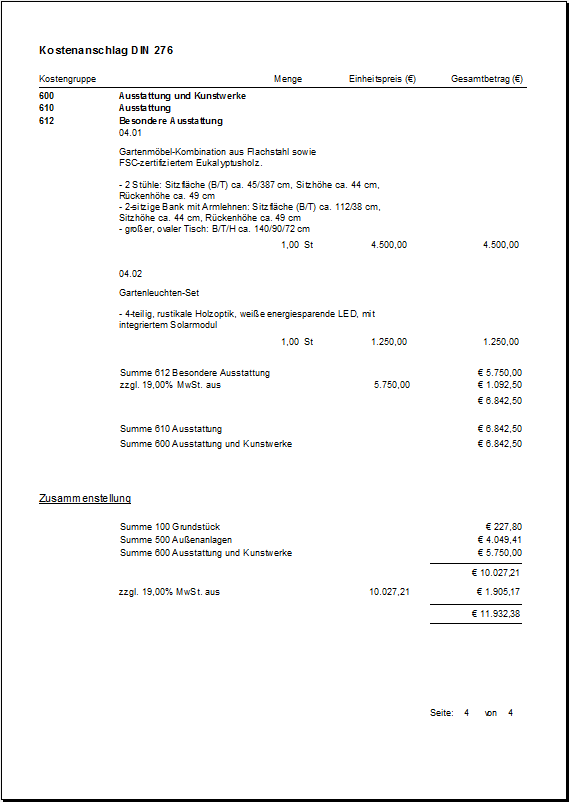Inhoudsopgave
Print kostenraming DIN 276
Beschrijving
De kostenraming dient als basis voor het besluit over de implementatieplanning en de voorbereiding van de gunning. De totale kosten worden bepaald op basis van kostengroepen tot en met het 3e niveau van de kostenverdeling.
Toepassing
Open het menu bij het bewerken van posities het drukken het keuzemenu Kostprijsberekening en selecteer het item Kostenraming DIN 276.
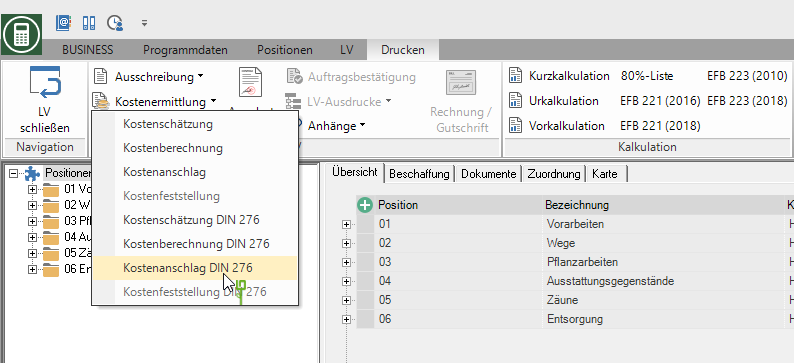
Het volgende afdrukmenu wordt geopend.
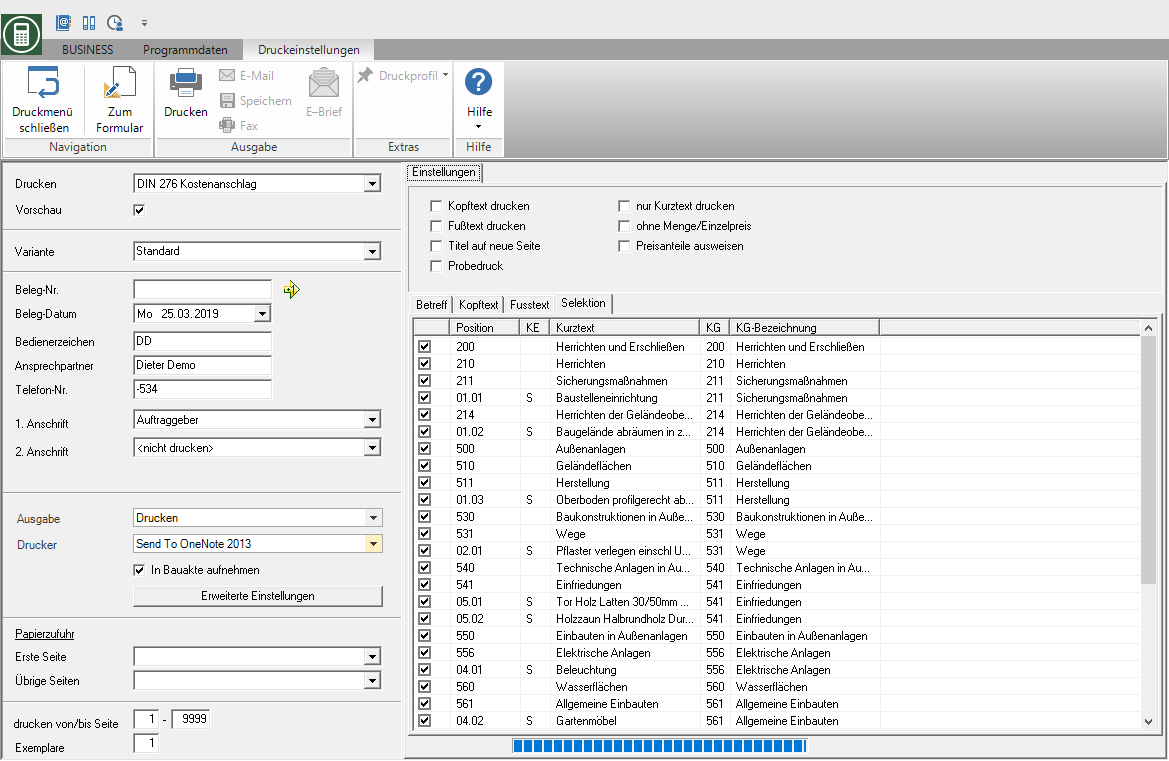
Afdrukinstellingen
Maak de volgende instellingen:
het drukken
Door te klikken  overschakelen naar de afdrukken Kostenberekening volgens DIN 276 en Kostenraming DIN 276.
overschakelen naar de afdrukken Kostenberekening volgens DIN 276 en Kostenraming DIN 276.
Voorbeeld
Elke afdruk kan vooraf opnieuw op het scherm worden gecontroleerd. De weergave van een voorbeeld wordt vooraf door het programma ingesteld. Als u geen voorbeeld van de afdruk wilt zien, deactiveer deze dan  De optie.
De optie.
variant
Voor elk formulier kunt u de ontwerper gebruiken om verschillende te maken Print varianten vorm. Door te klikken  selecteer de variant die u voor de afdruk wilt gebruiken.
selecteer de variant die u voor de afdruk wilt gebruiken.
Document nummer.
Om bij latere aanvragen een exact onderscheid te kunnen maken tussen deze en andere kopieën, kan hier een documentnummer worden toegekend. Een documentnummer kan handmatig worden ingevoerd met een willekeurige waarde, mits deze nog niet bestaat. Door te klikken  het volgende nummer uit de nummerreeks wordt ingevoerd.
het volgende nummer uit de nummerreeks wordt ingevoerd.
Document datum
Het programma vult automatisch alle datumvelden in met de systeemdatum. Dit kan op elk moment handmatig worden gewijzigd. Door te klikken  er wordt een kalender geopend, waardoor het gemakkelijker wordt om datums te selecteren.
er wordt een kalender geopend, waardoor het gemakkelijker wordt om datums te selecteren.
Operator teken
Het operatorsymbool moet een afkorting zijn van de naam van de werknemer die verantwoordelijk is voor deze LV. Dit kunnen bijvoorbeeld de eerste twee letters van de achternaam zijn of de initialen van de werknemer. Het programma voert hier de operatorcode van de aangemelde gebruiker in, die wordt opgeslagen in Adres manager wordt opgeslagen in de gebruikersgegevens.
Contact
Vul hier de volledige naam in van de medewerker die de contactpersoon is voor alle vragen. Het programma voert hier de naam van de ingelogde gebruiker in, die zich in het Adres manager wordt opgeslagen in de gebruikersgegevens.
Telefoonnummer.
Als deze medewerker een eigen doorkiesnummer heeft en u wilt voorkomen dat de klant voor vragen via de telefooncentrale moet, dan kunt u hier het directe doorkiesnummer van de medewerker afdrukken. Het programma heeft hier het telefoonnummer. van de ingelogde gebruiker, die is opgeslagen in Adres manager wordt opgeslagen in de gebruikersgegevens.
Definieer in de programmaparameter Pre-toewijzing van processor in LV-afdrukkenof de velden operatorreferentie, contactpersoon en telefoonnummer. met de gegevens van de geregistreerde gebruiker of de verkoper / sitebeheerder die is ingevoerd voor de LV, worden vooraf toegewezen.
1. Adres
Het programma stelt automatisch het adres van de klant voor. U kunt de kostenraming echter ook opsturen naar het adres van het project of de aannemer.
2. Adres
Automatisch niet afdrukken is vooraf ingesteld voor het 2e adres. Als u een tweede adres wilt kiezen, neem dit dan over uit de lijst.
editie
Door te klikken  kies of u de kostenraming wilt afdrukken of als een Fax of E-mail willen verzenden.
kies of u de kostenraming wilt afdrukken of als een Fax of E-mail willen verzenden.
printer
Door te klikken  kies de printer die u wilt gebruiken om af te drukken. Alleen printers die onder Windows zijn geïnstalleerd, zijn beschikbaar voor selectie.
kies de printer die u wilt gebruiken om af te drukken. Alleen printers die onder Windows zijn geïnstalleerd, zijn beschikbaar voor selectie.
Opnemen in bouwdossier
Zet hier in  als je een licentie hebt voor de DATAflor DMS en de kostenraming als document willen opslaan.
als je een licentie hebt voor de DATAflor DMS en de kostenraming als document willen opslaan.
Papierinvoer
Als uw printer meerdere papierladen biedt, selecteert u door op te klikken  de sleuf van waaruit het papier wordt gebruikt om af te drukken.
de sleuf van waaruit het papier wordt gebruikt om af te drukken.
afdrukken van / naar pagina
Hier kunt u aangeven welke pagina's moeten worden afgedrukt. Wijzig dit veld niet als u de volledige catalogus wilt afdrukken.
Kopieën
Indien u meerdere exemplaren van de kostenbegroting nodig heeft, vul dan hier het gewenste aantal in.
Instellingen tabblad
Activeer de betreffende optie door het vakje aan te vinken  .
.
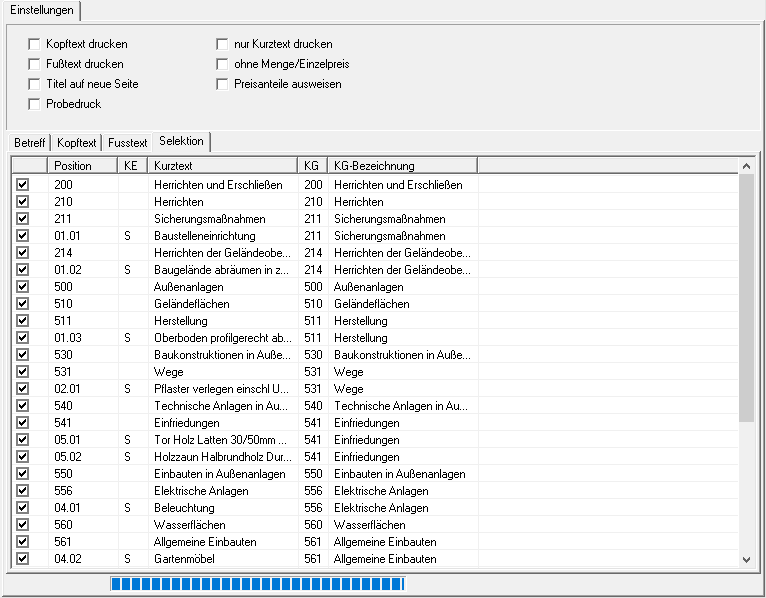
Koptekst afdrukken
Die op de Koptekst ingevoerde tekst wordt ook uitgevoerd.
Voettekst afdrukken
Die op de Voettekst ingevoerde tekst wordt ook uitgevoerd.
Titel op nieuwe pagina
Om visuele redenen kan bij het wijzigen van de titel een nieuwe pagina worden gestart.
Test print
Met deze optie kan het formulier worden afgedrukt. Er worden geen inzendingen of boekingen gemaakt door middel van een testafdruk. Om echter te voorkomen dat een proefafdruk als officieel document wordt doorgegeven, wordt de afdruk in de formulierbeschrijving als proefafdruk gemarkeerd. Bewijzen zijn niet opgenomen in het DATAflor Bouwdossier ingediend.
print alleen korte tekst
Alleen de korte tekst wordt uitgevoerd voor de items.
zonder hoeveelheid / eenheidsprijs
Alleen het totale bedrag wordt weergegeven voor de artikelen, maar niet de hoeveelheid en de eenheidsprijs.
Toon prijsaandelen
Alle prijsaandelen worden uitgevoerd volgens de definitie in de LV-basisgegevens.
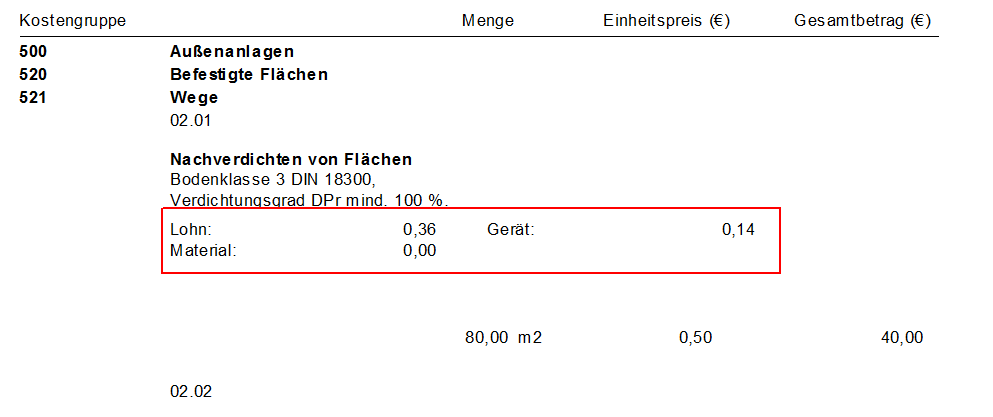
Selectie tabblad
Alle functies van de LV worden vermeld inclusief de kostengroepen. Om de items die u wilt afdrukken te markeren, plaatst u deze vóór het item  . Invoegen voor de kostengroep
. Invoegen voor de kostengroep  , alle toegewezen posities zijn geselecteerd.
, alle toegewezen posities zijn geselecteerd.
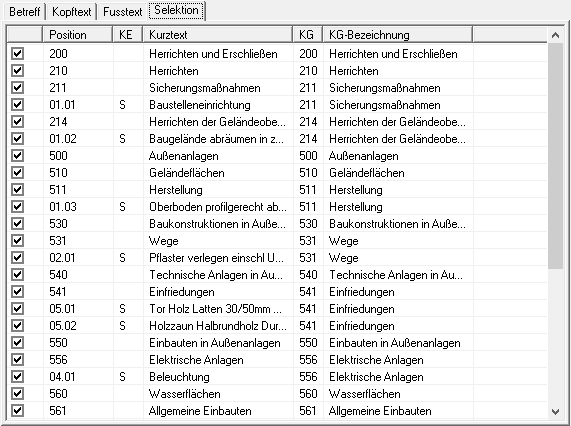
Afdrukvoorbeeld en afdrukken
Nadat u alle benodigde informatie voor uw afdruk heeft ingevoerd, klikt u op  in het menu Afdrukinstellingen of gebruik de toetsencombinatie Ctrl + P.
in het menu Afdrukinstellingen of gebruik de toetsencombinatie Ctrl + P.
Voorbeelduitdrukking:
eerste pagina
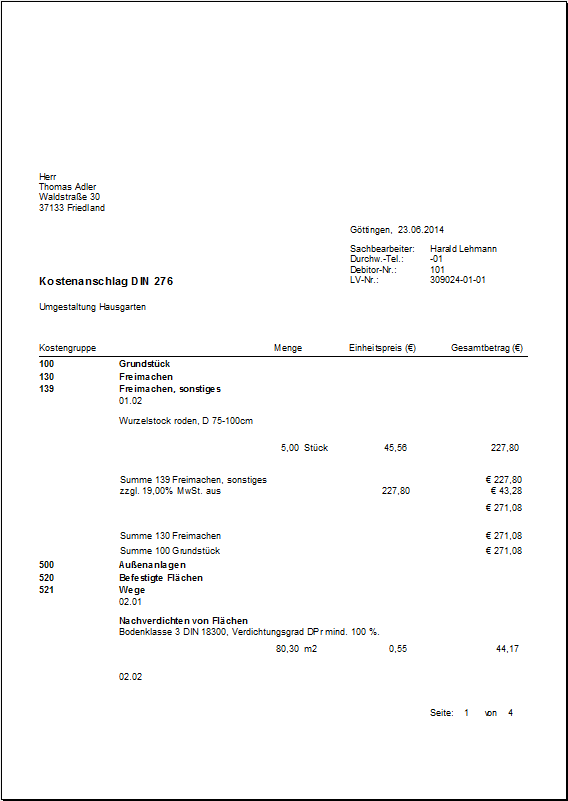
laatste pagina